
Terminal Kontrol Akses Sidik Jari
Panduan Memulai Cepat
UD22708B
Penampilan


 Deskripsi Keypad
Deskripsi Keypad
Tombol OK: Tekan untuk mengonfirmasi pengoperasian. Tekan dan tahan tombol selama 3 detik untuk masuk ke antarmuka utama.
Menghapus Kunci:
- Tekan untuk menghapus huruf atau angka satu per satu;
- Tekan lama untuk menghapus semua konten di kotak teks;
Tombol Keluar: Tekan tombol untuk keluar dari menu.
Tombol Arah: Gunakan, , dan pindahkan kursor.
Tombol Numerik/Tombol Huruf: Memasukkan angka atau huruf.
Tombol Pengeditan: Tekan untuk masuk ke status pengeditan. Pergeseran antara angka/huruf kecil, angka/huruf besar, dan simbol.
Catatan:
- Gambar di sini adalah untuk referensi saja. Beberapa model tidak mendukung fungsi menggesek kartu. Untuk rincian, lihat produk yang sebenarnya.
- Jika Anda mengaktifkan fungsi status kehadiran, tombol OK, tombol arah, dan tombol keluar dapat menjadi tombol pintasan status kehadiran.
Instalasi
- Pasang kotak geng ke dinding.
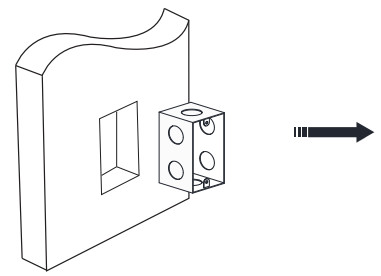
- Rutekan kabel melalui lubang kabel pelat pemasangan.
- Amankan pelat pemasangan perangkat pada kotak geng dengan dua sekrup. (Disediakan).
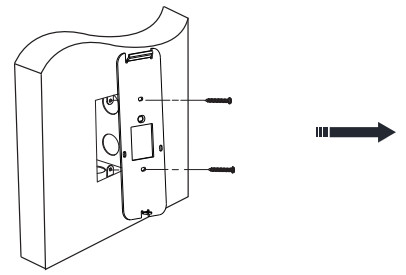
- Hubungkan kabel yang sesuai.
- Sejajarkan terminal dengan pelat pemasangan. Dorong terminal di pelat pemasangan dari bawah ke atas.
Kencangkan terminal dengan gesper pada pelat.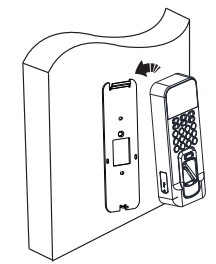
- Kencangkan sekrup untuk memasang terminal pada pelat pemasangan dan selesaikan pemasangan.
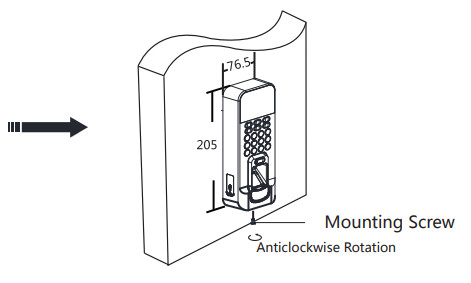
Pengaktifan
Mengaktifkan melalui Perangkat
Nyalakan dan sambungkan kabel jaringan setelah instalasi.
Anda harus mengaktifkan perangkat sebelum login pertama.
Setelah dinyalakan, antarmuka akan ditampilkan sebagai berikut.
Anda dapat membuat kata sandi perangkat dan mengonfirmasi kata sandi untuk mengaktifkan.
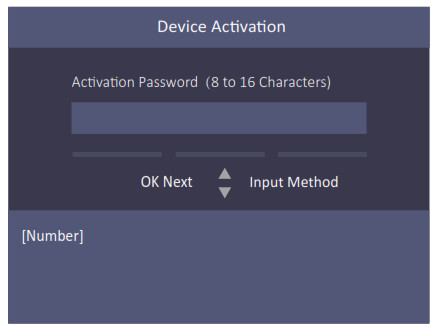
Nilai default terminal adalah sebagai berikut:
- Alamat IP default: adalah 192.0.0.64
- Nomor port default: 8000
- Nama pengguna default: admin
Mengaktifkan melalui SADP
- Unduh Perangkat Lunak SADP. Instal dan jalankan perangkat lunak.
- Aktifkan Perangkat: Periksa perangkat yang tidak aktif dari daftar perangkat. Buat kata sandi di sisi kanan antarmuka dan konfirmasi kata sandi.
- Edit Alamat IP Perangkat: Periksa perangkat dan edit secara manual alamat IP perangkat, No Port, Subnet Mask, Gateway, dll.
Mengaktifkan melalui Perangkat Lunak Klien
- Dapatkan perangkat lunak klien dari disk yang disediakan atau resmi weblokasi. Instal dan jalankan perangkat lunak klien.
- Masuk ke halaman Manajemen Perangkat.
- Klik tab Perangkat di bagian atas panel kanan.
- Klik Perangkat Online untuk menampilkan area perangkat online di bagian bawah halaman. Perangkat online yang dicari ditampilkan dalam daftar.
- Periksa status perangkat (ditampilkan pada kolom Tingkat Keamanan) dan pilih perangkat yang tidak aktif.
- Klik Aktifkan untuk membuka dialog Aktivasi.
- Buat kata sandi di bidang kata sandi, dan konfirmasi kata sandi.
- Klik OK untuk mengaktifkan perangkat.
- Pilih perangkat yang diaktifkan di area Perangkat Online, klik kolom Operasi untuk membuka jendela Ubah Parameter Jaringan.
Ubah alamat IP perangkat ke subnet yang sama dengan komputer Anda jika Anda perlu menambahkan
![]() SANDI KUAT DIREKOMENDASIKAN
SANDI KUAT DIREKOMENDASIKAN
Kami sangat menyarankan Anda membuat kata sandi yang kuat yang Anda pilih sendiri (menggunakan minimal 8 karakter, termasuk huruf besar, huruf kecil, angka, dan karakter khusus) untuk meningkatkan keamanan produk Anda. Dan kami menyarankan Anda mengatur ulang kata sandi Anda secara teratur, terutama dalam sistem keamanan tinggi, mengatur ulang kata sandi setiap bulan atau setiap minggu dapat melindungi produk Anda dengan lebih baik.
Pengkabelan Perangkat

Catatan: Catu daya eksternal dan terminal kontrol akses harus menggunakan kabel GND yang sama.
Konfigurasi
Manajemen Pengguna, Konfigurasi Sistem Kontrol Akses, dan Konfigurasi Kehadiran adalah tiga bagian utama dari Terminal Kontrol Akses.

- Manajemen Pengguna
Kelola Pengguna: Di antarmuka Baru (Pengguna Baru), masukkan No ID pengguna baru, nama pengguna, No kartu. Daftarkan sidik jari, atur kata sandi, pilih departemen, atur izin pengguna, pilih templat jadwal, atur mode otentikasi, dan atur kartu paksaan. Simpan parameter untuk mengonfirmasi penambahan. - Konfigurasi Sistem Kontrol Akses
Konfigurasi Sistem ACS:
Dalam antarmuka Pengaturan Parameter ACS, konfigurasikan mode otentikasi terminal, mode otentikasi sub-pembaca, status magnetik pintu, waktu tindakan penguncian, alarm batas waktu buka pintu, dan waktu maksimum untuk otentikasi.
Konfigurasi Grup Liburan:
Di antarmuka Baru (Grup Liburan Baru), masukkan nama grup liburan baru. Pilih Hari Libur ACS Baru dan masukkan No. hari libur, nama hari libur, waktu mulai hari libur, dan waktu berakhirnya hari libur. Simpan parameter untuk mengonfirmasi penambahan.
Konfigurasi Rencana Minggu: Dalam menu Rencana Minggu, pilih Baru (Rencana Minggu Baru) untuk mengonfigurasi parameter rencana minggu, termasuk No., nama, waktu rencana minggu, dan periode yang sesuai. Simpan parameter untuk mengonfirmasi penambahan.
Konfigurasi Template Jadwal:
Dalam menu Templat Jadwal, pilih Baru (Templat Jadwal Baru) untuk mengonfigurasi parameter templat jadwal, termasuk No. templat, nama templat, rencana mingguan, dan grup liburan. Simpan parameter untuk mengonfirmasi penambahan. - Konfigurasi Kehadiran Mengonfigurasi shift melalui perangkat. Anda dapat menjadwalkan shift berdasarkan departemen atau individu tergantung pada properti pengguna.
Alur kerjanya adalah sebagai berikut:
Penjadwalan Shift menurut Departemen: Tambah Pengguna (Lihat Langkah 1) – Edit Departemen – Konfigurasi Shift – Tambah Hari Libur – Konfigurasikan Jadwal Shift (berdasarkan Departemen).
Penjadwalan Shift oleh Individu: Tambah Pengguna (Lihat Langkah 1) – Konfigurasi Shift – Tambah Hari Libur – Konfigurasi Shift Jadwal (oleh Individu).
- Edit Departemen: Pilih departemen yang akan diedit dalam daftar departemen. Pilih “Edit” dan edit nama departemen, jenis shift, dan nama shift. Simpan parameter untuk mengonfirmasi pengeditan.
- Konfigurasikan Pergeseran
Pergeseran Normal: Pada antarmuka Shift Normal, konfigurasikan aturan kehadiran, kehadiran shift normal. Simpan parameter ke pengaturan konfirmasi.
Man-Hour Shift: Dalam antarmuka Man-Hour Shift, konfigurasikan parameter shift man-hour. Simpan parameter ke pengaturan konfirmasi. - Tambahkan Liburan
Di antarmuka Baru (Liburan Baru), masukkan No hari libur, nama hari libur, waktu mulai hari libur, dan waktu akhir hari libur. Simpan parameter untuk mengonfirmasi penambahan. - Konfigurasikan Jadwal Shift
Jadwal Pergeseran menurut Departemen: Pilih departemen yang akan dikonfigurasi di antarmuka Menurut Dept. (Jadwalkan menurut Departemen).
Konfigurasi shift, tanggal mulai, tanggal akhir, dan hari libur. Simpan parameter untuk mengonfirmasi konfigurasi.
Jadwalkan Pergeseran oleh Perorangan: Pilih Pergeseran Perorangan Baru di By India. (Jadwalkan oleh Individu) antarmuka. Pilih orang yang akan dijadwalkan di antarmuka Pergeseran Perorangan Baru. Konfigurasikan shift, tanggal mulai yang dijadwalkan, dan tanggal akhir. Simpan parameter untuk mengonfirmasi pengeditan. - Laporan kehadiran
Colokkan diska USB ke perangkat. Di antarmuka Laporan antarmuka Kehadiran, pilih jenis tabel untuk diekspor. Tekan tombol OK untuk mengekspor laporan kehadiran ke disk USB. Perangkat akan secara otomatis memeriksa memori disk USB. Jika tidak ada cukup ruang untuk mengekspor, sebuah prompt akan ditampilkan. Anda dapat mengonfigurasi prompt record over threshold dan fungsi penghapusan record di antarmuka Sistem.
Rekam melalui Prompt Pop-up Ambang Batas (%): Jika memori catatan kehadiran mencapai nilai yang dikonfigurasi, sistem akan memunculkan prompt untuk mengingatkan Anda. Jika mengkonfigurasi ambang batas ke 99%, sistem akan memunculkan prompt untuk mengingatkan Anda untuk menghapus data kehadiran saat kapasitas mencapai ambang batas.
Nilai yang tersedia: 1 hingga 99
Hapus Rekaman: Bila fungsi ini diaktifkan, terminal akan menghapus 3000 catatan kehadiran pertama saat memori penuh, untuk menyimpan catatan kehadiran baru. Secara default, fungsi ini diaktifkan. Lihat Bagian 5.2 Aturan Penghapusan Catatan Kehadiran di Panduan Pengguna Terminal Waktu Kehadiran Sidik Jari. - View Lisensi:
Kamu bisa view Lisensi perangkat melalui weblokasi: http://opensource.hikvision.com/Home/List?id=46
Informasi Peraturan
Informasi FCC
Harap perhatikan bahwa perubahan atau modifikasi yang tidak disetujui secara tegas oleh pihak yang bertanggung jawab atas kepatuhan dapat membatalkan kewenangan pengguna untuk mengoperasikan peralatan.
Kepatuhan FCC: Peralatan ini telah diuji dan dinyatakan memenuhi batasan untuk perangkat digital Kelas B, sesuai dengan bagian 15 Peraturan FCC. Batasan ini dirancang untuk memberikan perlindungan yang wajar terhadap interferensi berbahaya dalam instalasi perumahan. Peralatan ini menghasilkan, menggunakan, dan dapat memancarkan energi frekuensi radio dan, jika tidak dipasang dan digunakan sesuai dengan petunjuk, dapat menyebabkan interferensi berbahaya pada komunikasi radio. Namun, tidak ada jaminan bahwa gangguan tidak akan terjadi pada instalasi tertentu. Jika peralatan ini memang menyebabkan interferensi berbahaya pada penerimaan radio atau televisi, yang dapat ditentukan dengan mematikan dan menghidupkan peralatan, pengguna dianjurkan untuk memperbaiki interferensi dengan satu atau beberapa tindakan berikut:
—Ubah arah atau pindahkan antena penerima.
—Tingkatkan jarak antara peralatan dan penerima.
—Hubungkan peralatan ke stopkontak di sirkuit yang berbeda dari yang digunakan unit penerima.
—Hubungi dealer atau teknisi radio/TV yang berpengalaman untuk mendapatkan bantuan.
Peralatan ini harus dipasang dan dioperasikan dengan jarak minimal 20 cm antara radiator dan tubuh Anda.
Kondisi FCC
Perangkat ini mematuhi bagian 15 dari Peraturan FCC. Pengoperasiannya tunduk pada dua kondisi berikut:
- Perangkat ini mungkin tidak menimbulkan gangguan yang membahayakan.
- Perangkat ini harus menerima segala gangguan yang diterima, termasuk gangguan yang dapat menyebabkan pengoperasian yang tidak diinginkan.
Pernyataan Kesesuaian UE
![]() Produk ini dan – jika berlaku – aksesori yang disertakan juga ditandai dengan “CE” dan karenanya mematuhi standar Eropa yang diselaraskan yang berlaku yang tercantum di bawah RE Directive 2014/53/EU, EMC Directive 2014/30/EU, the RoHS Directive 2011 /65/EU.
Produk ini dan – jika berlaku – aksesori yang disertakan juga ditandai dengan “CE” dan karenanya mematuhi standar Eropa yang diselaraskan yang berlaku yang tercantum di bawah RE Directive 2014/53/EU, EMC Directive 2014/30/EU, the RoHS Directive 2011 /65/EU.
![]() 2006/66/EC (petunjuk baterai): Produk ini berisi baterai yang tidak dapat dibuang sebagai limbah kota yang tidak dipilah di Uni Eropa. Lihat dokumentasi produk untuk informasi baterai yang spesifik. Baterai ditandai dengan simbol ini, yang mungkin menyertakan huruf untuk menunjukkan kadmium (Cd), timbal (Pb), atau merkuri (Hg). Untuk daur ulang yang tepat, kembalikan baterai ke pemasok Anda atau ke tempat pengumpulan yang ditunjuk. Untuk informasi lebih lanjut, lihat: www.recyclethis.info
2006/66/EC (petunjuk baterai): Produk ini berisi baterai yang tidak dapat dibuang sebagai limbah kota yang tidak dipilah di Uni Eropa. Lihat dokumentasi produk untuk informasi baterai yang spesifik. Baterai ditandai dengan simbol ini, yang mungkin menyertakan huruf untuk menunjukkan kadmium (Cd), timbal (Pb), atau merkuri (Hg). Untuk daur ulang yang tepat, kembalikan baterai ke pemasok Anda atau ke tempat pengumpulan yang ditunjuk. Untuk informasi lebih lanjut, lihat: www.recyclethis.info
![]() 2012/19/EU (petunjuk WEEE): Produk yang ditandai dengan simbol ini tidak boleh dibuang sebagai sampah kota yang tidak dipilah di Uni Eropa. Untuk daur ulang yang tepat, kembalikan produk ini ke pemasok lokal Anda setelah membeli peralatan baru yang setara, atau buang di tempat pengumpulan yang telah ditentukan. Untuk informasi lebih lanjut, lihat: www.recyclethis.info
2012/19/EU (petunjuk WEEE): Produk yang ditandai dengan simbol ini tidak boleh dibuang sebagai sampah kota yang tidak dipilah di Uni Eropa. Untuk daur ulang yang tepat, kembalikan produk ini ke pemasok lokal Anda setelah membeli peralatan baru yang setara, atau buang di tempat pengumpulan yang telah ditentukan. Untuk informasi lebih lanjut, lihat: www.recyclethis.info
Kepatuhan Industri Kanada ICES-003
Perangkat ini memenuhi persyaratan standar CAN ICES-3 (B)/NMB-3(B).
Perangkat ini mematuhi standar RSS bebas lisensi Industri Kanada.
Pengoperasian tunduk pada dua kondisi berikut:
(1) perangkat ini tidak boleh menimbulkan gangguan, dan (2) perangkat ini harus menerima gangguan apa pun, termasuk gangguan yang dapat menyebabkan pengoperasian perangkat yang tidak diinginkan.
Gunakan hanya catu daya yang tercantum dalam petunjuk pengguna:
|
Model |
Pabrikan |
Standar |
| DSA-12PFT-12FUK 120100 | Dee Van Enterprise Co., Ltd. | BS |
| DSA-12PFT-12FAU 120100 | Dee Van Enterprise Co., Ltd. | AS |
| DSA-12PFT-12FIN 120100 | Dee Van Enterprise Co., Ltd. | IS |
| DSA-12PFT-12FUS 120100 | Dee Van Enterprise Co., Ltd. | IEC |
| DSA-12PFT-12 FBZ 120100 | Dee Van Enterprise Co., Ltd. | Bahasa Inggris |
Pindai kode QR untuk mendapatkan panduan pengguna untuk informasi rinci.
Catatan bahwa biaya data seluler mungkin berlaku jika Wi-Fi tidak tersedia.

http://enpinfodata.hikvision.com/analysisQR/showQR/b20ac7aa
© 2021 Hangzhou Hikvision Digital Technology Co., Ltd.
Ini mencakup petunjuk tentang cara menggunakan Produk. Perangkat lunak yang terkandung dalam Produk diatur oleh perjanjian lisensi pengguna yang mencakup Produk tersebut.
Tentang Manual Ini
Manual ini tunduk pada perlindungan hak cipta domestik dan internasional. Hangzhou Hikvision Digital Technology Co., Ltd. (“Hikvision”) memiliki semua hak atas manual ini. Manual ini tidak dapat direproduksi, diubah, diterjemahkan, atau didistribusikan, sebagian atau seluruhnya, dengan cara apa pun, tanpa izin tertulis sebelumnya dari Hikvision.
Merek dagang dan merek Hikvision lainnya adalah milik Hikvision dan merupakan merek dagang terdaftar atau subjek aplikasi yang sama oleh Hikvision dan/atau afiliasinya. Merek dagang lain yang disebutkan dalam manual ini adalah properti dari pemiliknya masing-masing. Tidak ada hak lisensi yang diberikan untuk menggunakan merek dagang tersebut tanpa izin tertulis.
Penafian Hukum
SEJAUH DIIZINKAN OLEH HUKUM YANG BERLAKU, PRODUK YANG DIJELASKAN, DENGAN PERANGKAT KERAS, PERANGKAT LUNAK, DAN PERANGKAT LUNAKNYA, DISEDIAKAN “SEBAGAIMANA ADANYA”, DENGAN SEMUA KESALAHAN DAN KESALAHAN, DAN HIKVISION TIDAK MEMBERI JAMINAN, TERSURAT HANOR TERSIRAT, TANPA , KUALITAS MEMUASKAN, KESESUAIAN UNTUK TUJUAN TERTENTU, DAN NON-PELANGGARAN PIHAK KETIGA. DALAM KEADAAN APA PUN HIKVISION, DIREKTUR, PEJABAT, KARYAWAN, ATAU AGENNYA TIDAK AKAN BERTANGGUNG JAWAB KEPADA ANDA ATAS KERUSAKAN KHUSUS, KONSEKUENSIAL, INSIDENTAL, ATAU TIDAK LANGSUNG, TERMASUK, ANTARA LAIN, KERUSAKAN ATAS KEHILANGAN PROSSFATA BISNIS ATAU DOKUMENTASI, SEHUBUNGAN DENGAN PENGGUNAAN PRODUK INI, BAHKAN JIKA HIKVISION TELAH DIBERITAHU TENTANG KEMUNGKINAN KERUSAKAN TERSEBUT. TENTANG PRODUK DENGAN AKSES INTERNET, PENGGUNAAN PRODUK SEPENUHNYA MENJADI RISIKO ANDA SENDIRI. HIKVISION TIDAK BERTANGGUNG JAWAB ATAS PENGOPERASIAN ABNORMAL, KEBOCORAN PRIVASI, ATAU KERUSAKAN LAIN AKIBAT SERANGAN CYBER, SERANGAN HACKER, INFEKSI VIRUS, ATAU RISIKO KEAMANAN INTERNET LAINNYA; NAMUN, HIKVISION AKAN MEMBERIKAN DUKUNGAN TEKNIS TEPAT WAKTU JIKA DIPERLUKAN. HUKUM PENGAWASAN BERVARIASI BERDASARKAN YURISDIKSI. HARAP PERIKSA SEMUA HUKUM YANG RELEVAN DI YURISDIKSI ANDA SEBELUM MENGGUNAKAN PRODUK INI UNTUK MEMASTIKAN BAHWA PENGGUNAAN ANDA SESUAI DENGAN HUKUM YANG BERLAKU. HIKVISION TIDAK BERTANGGUNG JAWAB JIKA PRODUK INI DIGUNAKAN UNTUK TUJUAN YANG TIDAK SAH. APABILA TERJADI KONFLIK ANTARA MANUAL INI DAN HUKUM YANG BERLAKU, YANG TERAKHIR MENANG.
Perlindungan Data
Selama penggunaan perangkat, data pribadi akan dikumpulkan, disimpan, dan diproses. Untuk melindungi data, pengembangan perangkat Hikvision menggabungkan prinsip privasi dengan desain. Untuk mantanample, untuk perangkat dengan fitur pengenalan wajah, data biometrik disimpan di perangkat Anda dengan metode enkripsi; untuk perangkat sidik jari, hanya template sidik jari yang akan disimpan, yang tidak mungkin untuk merekonstruksi gambar sidik jari.
Sebagai pengontrol data, Anda disarankan untuk mengumpulkan, menyimpan, memproses, dan mentransfer data sesuai dengan undang-undang dan peraturan perlindungan data yang berlaku, termasuk namun tidak terbatas pada, melakukan kontrol keamanan untuk melindungi data pribadi, seperti, menerapkan keamanan administratif dan fisik yang wajar. pengendalian, melakukan peninjauan kembali secara berkalaviews dan penilaian efektivitas kontrol keamanan Anda.
Dokumen / Sumber Daya
 |
Terminal Kontrol Akses Sidik Jari HIKVISION UD22708B [Bahasa Indonesia:] Panduan Pengguna K1T804BMF, 2ADTD-K1T804BMF, 2ADTDK1T804BMF, UD22708B, Terminal Kontrol Akses Sidik Jari |
 |
Terminal Kontrol Akses Sidik Jari HIKVISION UD22708B [Bahasa Indonesia:] Panduan Pengguna K1T804BEF, 2ADTD-K1T804BEF, 2ADTDK1T804BEF, UD22708B Terminal Kontrol Akses Sidik Jari, UD22708B, Terminal Kontrol Akses Sidik Jari |



